时间:2021-04-26 15:50:19
作者:丽霞
来源:u老九
1. 扫描二维码随时看资讯
2. 请使用手机浏览器访问:
http://m.xitongzhijia.net/article/209343.html
手机查看
评论
如果你是一名销售,在面对海量数据时,该怎么在数据透视表中插入计算字符呢?相信大家看完这篇教学教程之后就能学会了。又能掌握一门新技巧呢,对大家提高工作效率也很有帮助。希望大家都能学会这篇教程,希望这篇教程对您有帮助。
具体步骤:
将光标放在(A3)处,点击菜单栏-分析-字段、项目-计算字段。
弹出对话框,共三项参数:
“名称”是新插入字段的名称;
“公式”是此字段所设置的计算公式;
“字段”是指要插入的字段。

在“名称”里输入(销售提成),选择“字段”中的(销售额),点击插入字段,在公式中输入(=销售额*0.08)。
意思是插入新字段“销售提成”,“销售提成”是“销售额”的8%。
点击确定,就可以得出各个销售员的提成数额了。
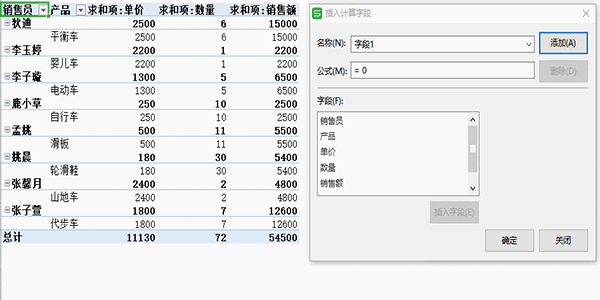
发表评论
共0条
评论就这些咯,让大家也知道你的独特见解
立即评论以上留言仅代表用户个人观点,不代表u老九立场